中文说明:专业增强版/零售版/32位64位二合一镜像文件名称:ProPlus2019Retail.img文件大小:3.51GBSHA1:d850365b23e1e1294112a51105a2892b2bd88eb9SHA256:f5bea5517a3879792c39127db77aa7e766b4a9897bf52bed0c7e5dc70ccbc3f8下载......
Office2016软件下载和安装详细教程
今天就为大家奉献上Office2016的软件下载和安装,let's go!
一、Office2016软件下载
下载链接: http://pan.baidu.com/s/1bnXH2yF
密码: n8hr
下载列表如下图所示。
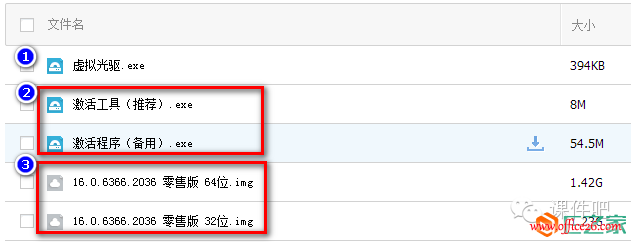
需要下载的文件:
(1)虚拟光驱:用来打开office2016的镜像文件,这样可以免去痛苦的解压过程。
(2)激活程序:安装后激活office2016,大家先下载第一个,如果不能激活,再下载第二个。
(3)64位和32位的安装程序:根据你的系统,选择相应的文件下载。
二、Office2016软件安装
(1)打开虚拟光驱,将安装文件拖进去,如下图所示。
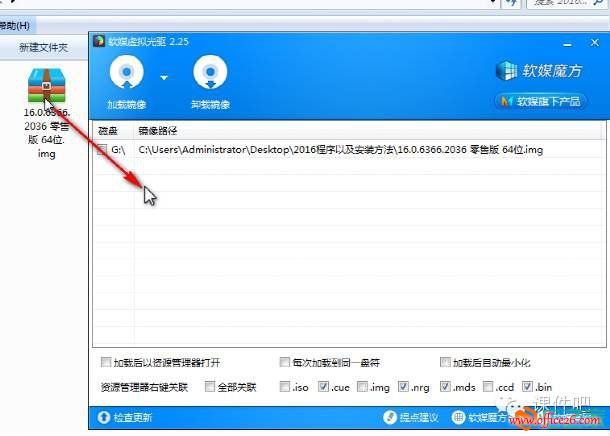
(2)打开“我的电脑”,这时会发现多了一个光驱,双击将其打开。如下图所示。
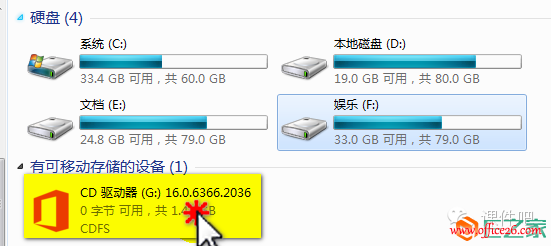
(3)在打开的文件夹里双击打开setup.cmd,注意不要双击setup.exe,如下图所示。
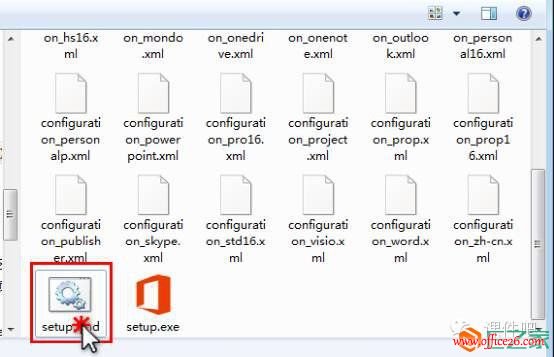
(4)打开之后的文字内容比较多,不要被它吓倒,您只需按下Y键(注意是大写的Y),然后再按下回车键。
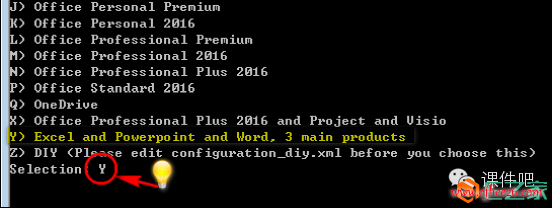
(5)这样,office2016就开始往您的电脑里安装了,请耐心等待。
三、Office2016软件激活
(一)推荐激活程序
(1)双击打开“激活工具(推荐)”,点击如下图第一个按钮。
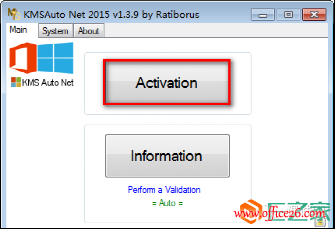
(2)打开后,点击如下第二个按钮。
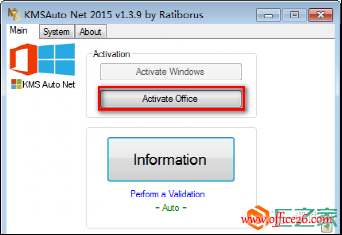
(3)稍后,软件会打开一个激活窗口,我们单击如下的一个按钮。
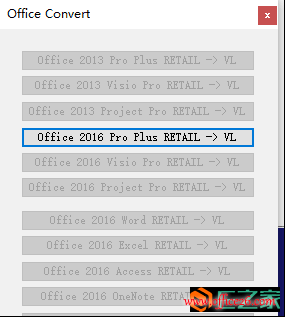
(4)稍后,激活成功。
(二)备用激活程序
(1)双击打开激活程序(备用),点击左下方office图标。
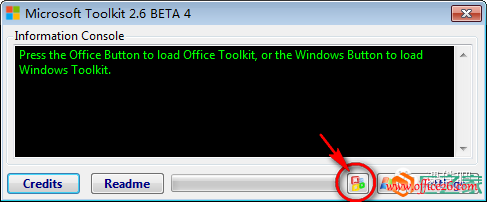
(2)保证选择了office2016,如果你的电脑只安装了office2016,这个就不用管了。
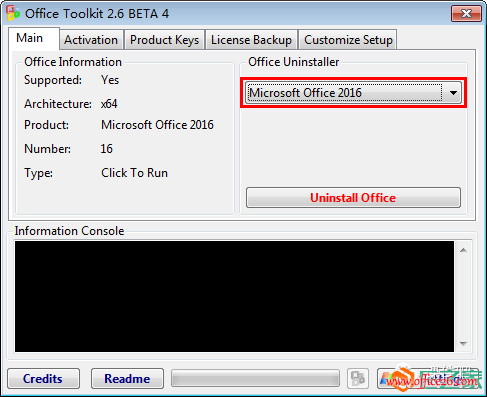
(3)点击第二个标签,然后点击最右下方的那个按钮,就开始激活了。
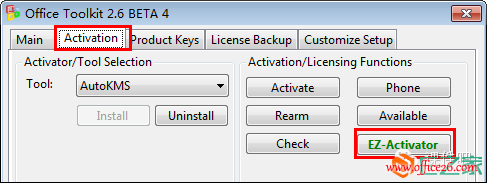
(4)等一会之后,激活就成功了。开始享用office2016吧。
相关文章
- 详细阅读
-
Office2021 安装/更新和完美激活全教程同时附上黑暗模式设置教程详细阅读

Office2021安装/更新和完美激活全教程同时附上黑暗模式设置教程Office2021改进1、office2021官方正式版提供了更好的工作环境。2、拥有更好的表格设计能力。3、在新版的Excel软件上增加了更好......
2022-04-19 72 Office office2021 office2021下载 office2021安装
- 详细阅读
- 详细阅读
- 详细阅读



